Vì không cài sẵn cũng như không có bất kỳ ứng dụng Google chính thức nào trong Galaxy Store, mọi người vẫn có thể có nhiều cách sử dụng
Google Maps nhờ vào một số ứng dụng khác như Navigator Pro. Vì đồng hồ có màn hình nhỏ, ứng dụng tập trung vào điều hướng từng chặng thay vì duyệt tổng quan bản đồ.
Người dùng có thể tải ứng dụng này về miễn phí từ Galaxy Apps Store nhưng yêu cầu cài thêm ứng dụng đồng hành trên điện thoại Android, có giá 2,99 USD.
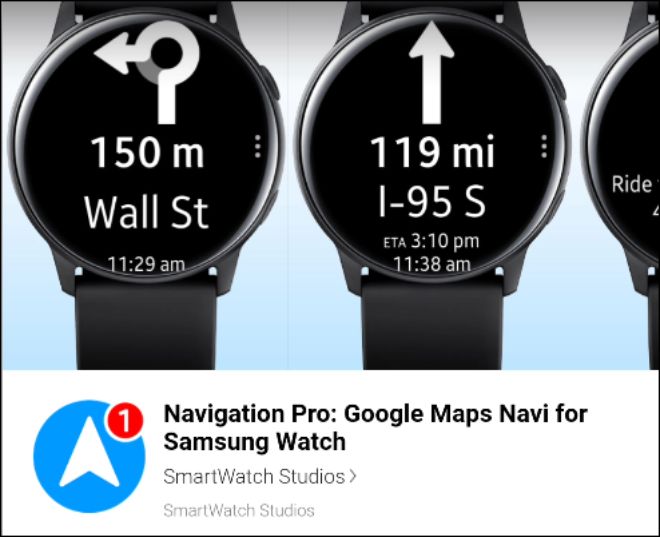
Navigation Pro được cung cấp miễn phí trên Galaxy Apps Store
|
Mở ứng dụng trên điện thoại Android và cấp quyền truy cập các thông báo trên thiết bị ở lần khởi chạy đầu tiên giúp ứng dụng chuyển tiếp hướng dẫn đến đồng hồ. Nhấn vào “Allow Access”.
Lúc này màn hình Notification Access sẽ mở ra và chuyển Navigation Pro sang trạng thái bật. Xong nhấn vào Allow trên thông báo bật lên.
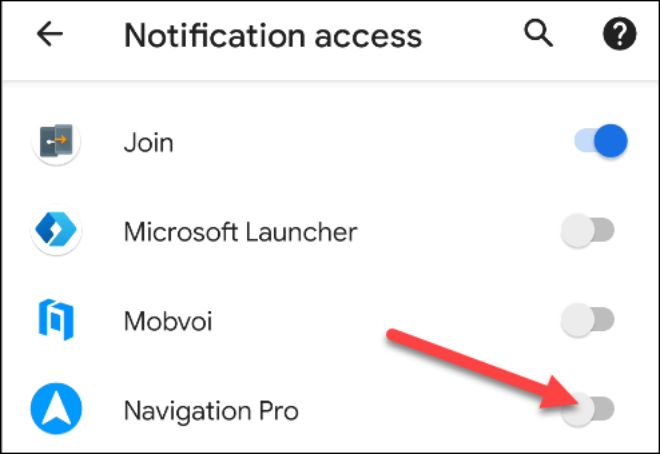
Cấp quyền truy cập thông báo cho Navigation Pro
|
Điều hướng trở lại ứng dụng Navigation Pro trên điện thoại nếu không được tự động quay lại. Bây giờ người dùng sẽ được yêu cầu cấp quyền cho ứng dụng chạy trong nền. Nhấn vào nút “Allow”. Nếu đã cài đặt ứng dụng trên đồng hồ có thể bỏ qua màn hình tiếp theo bằng cách nhấn vào mũi tên ở góc dưới cùng bên phải để tiếp tục.
Xong quá trình thiết lập ban đầu. Giờ đây người dùng hãy nhấn vào “Start Navigation” để mở Google Maps trên điện thoại. Tìm một vị trí và bắt đầu nhận chỉ dẫn điều hướng từng chặng.

Nhấn Start Navigation để bắt đầu quá trình điều hướng
|
Khi Google Maps bắt đầu điều hướng trên điện thoại, các chỉ dẫn sẽ tự động mở trên smartwatch Galaxy Watch và đồng hồ sẽ rung bất cứ khi nào người dùng tiếp cận một hướng sắp tới và khi một chỉ dẫn mới được đưa ra.
Rất tiếc, người dùng không thể bắt đầu điều hướng từ chính đồng hồ.
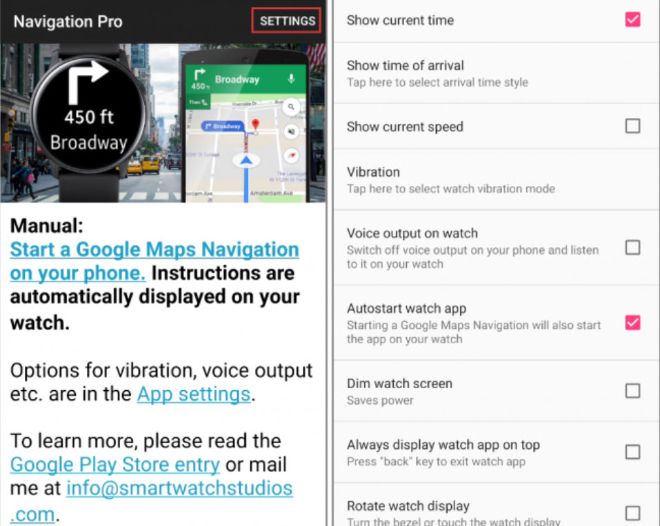
Phần thiết lập cách ứng dụng hoạt động
|
Để điều chỉnh cách ứng dụng hoạt động, hãy mở ứng dụng Navigation Pro trên điện thoại Android và nhấn vào “Settings” ở góc trên bên phải. Người dùng có thể điều chỉnh nội dung hiển thị trên màn hình đồng hồ, đầu ra giọng nói nếu đồng hồ hỗ trợ và các tùy chọn khác.
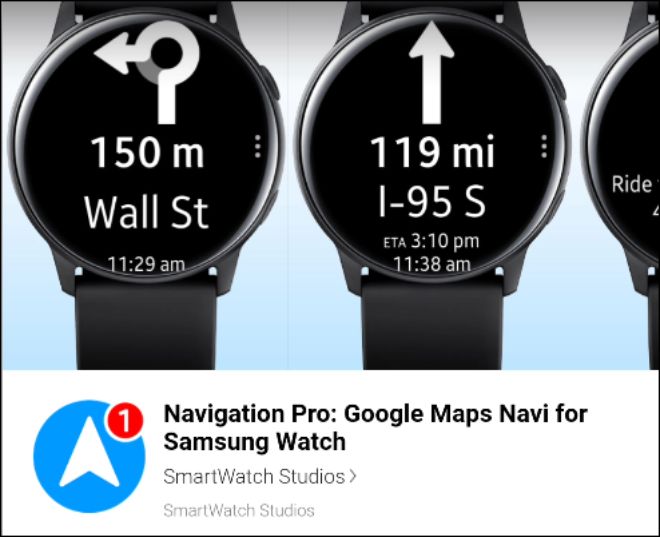
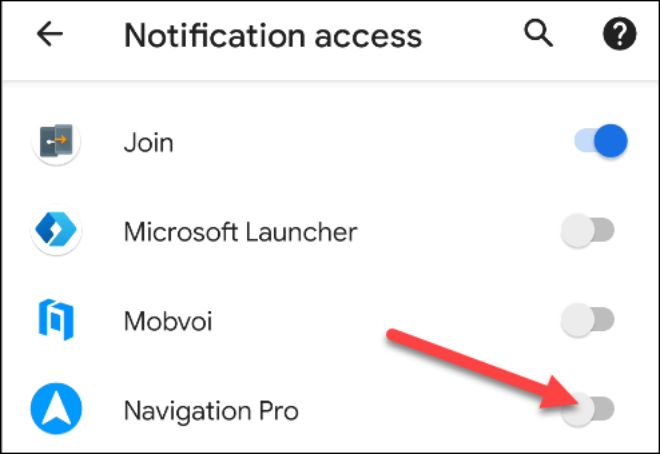

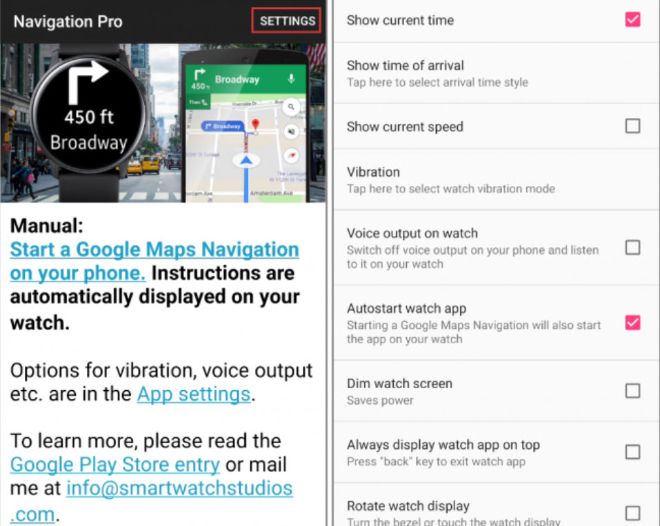






Bình luận (0)